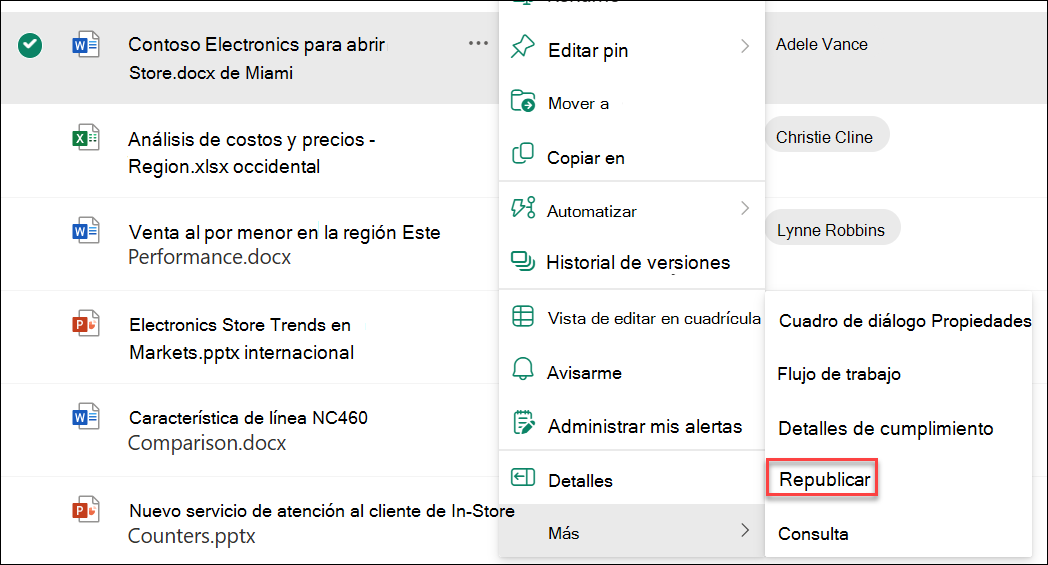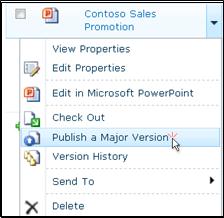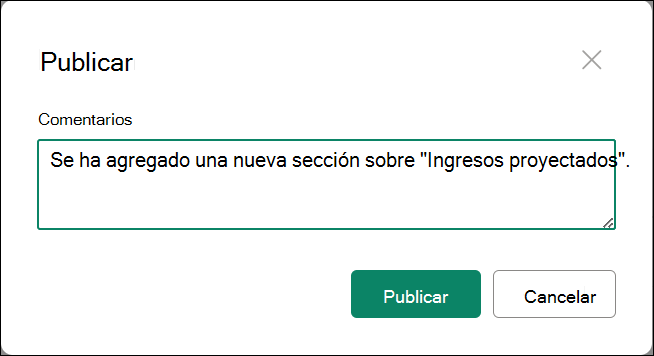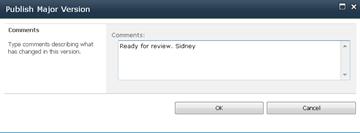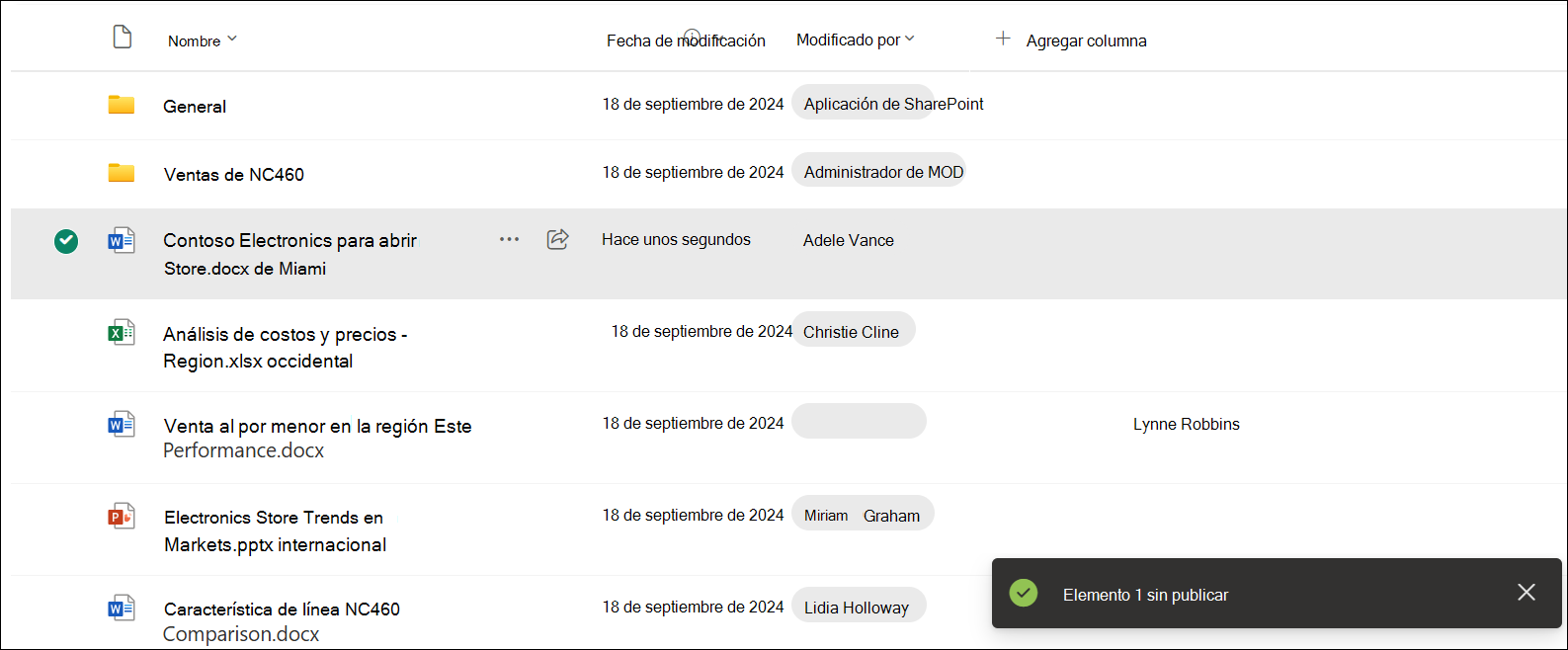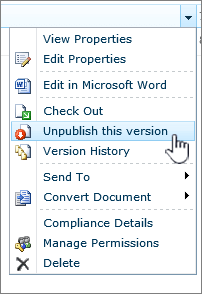Publicar una versión principal de un archivo
Las versiones principales y secundarias de los archivos se usan para realizar un seguimiento de los cambios del archivo:
-
Las versiones principales, identificadas por números enteros como 5.0, se usan normalmente para hitos o cuando el archivo está listo para su revisión por una amplia audiencia.
-
Las versiones secundarias, identificadas con números decimales como 5.1, se usan para borradores o trabajos en curso, que normalmente solo son visibles para el propietario del archivo y los que tienen permisos hasta que se publica una versión principal.
Cuando esté listo para que otros usuarios vean una versión secundaria de un archivo, publíquelo.
-
Vaya a la biblioteca donde se encuentra el archivo.
-
Seleccione el elemento o archivo para el que desea publicar una versión principal y siga uno de estos procedimientos:
Seleccione los puntos suspensivos (...), seleccione Más y, después, vuelva a publicar.
Seleccione los puntos suspensivos (...), vuelva a seleccionar los puntos suspensivos (...), seleccione Avanzadas y, después, seleccione Publicar una versión principal.
Mantenga el mouse sobre el título del documento, seleccione la flecha desplegable y seleccione Publicar una versión principal.
Según la versión de SharePoint, se abrirá el cuadro de diálogo Publicar o el cuadro de diálogo Publicar versión principal .
-
Escriba un comentario en el campo Comentarios y, después, seleccione Publicar o Aceptar.
Nota: Los comentarios son opcionales y facilitan la búsqueda de una versión anterior.
Anular la publicación de una versión de un archivo
Si tiene los permisos necesarios, puede anular la publicación de una versión de una biblioteca de documentos. Si el control de versiones principales y secundarias está habilitado en la biblioteca, la versión sin publicar se convierte en una versión secundaria y, dependiendo de la configuración de la biblioteca, es posible que personas que tienen permisos para ver solo las versiones principales de la biblioteca ya no puedan verlas.
-
Vaya a la lista o biblioteca donde se encuentra el elemento o archivo.
-
Seleccione el documento que desea anular la publicación y, después, siga uno de estos procedimientos:
Seleccione los puntos suspensivos (...), seleccione Más y, después , Seleccione Anular publicación.
Seleccione los puntos suspensivos (...), vuelva a seleccionar los puntos suspensivos (...), seleccione Avanzadas y, después, seleccione Anular la publicación de esta versión.
La versión principal más reciente queda inmediatamente sin publicar.
Mantenga el mouse sobre el título del documento, seleccione la flecha desplegable y seleccione Anular la publicación de esta versión.
Cuando se le pida que confirme que desea anular la publicación de la versión, seleccione Aceptar.
Nota: En este artículo se supone que las versiones principales y secundarias están habilitadas para la biblioteca. Si tiene permiso para hacerlo, puede administrar la configuración de control de versiones de una biblioteca desde Configuración de biblioteca. Para obtener más información, consulte Habilitar y configurar el control de versiones para una lista o biblioteca .